1 安全に使用するために 本ソフトをご使用になる前に HOMEメニューのを選び 安全に使用するために の内容をご確認ください あなたの健康と安全のための大切な内容が書かれています また 本体の取扱説明書もあわせてお読みください
|
|
|
- さゆり こうじょう
- 6 years ago
- Views:
Transcription
1 Mii スタジオ 1 安全に使用するためにはじめに 2 Miiスタジオとは 3 Miiを作る Miiスタジオを使う 4 トップメニュー 5 Miiを編集 消去する 6 Miiをおくる もらう 7 MiiのQRコード 画像を作る受信拒否設定 8 受信拒否設定をする利用規約 9 Miiに関する利用規約
2 1 安全に使用するために 本ソフトをご使用になる前に HOMEメニューのを選び 安全に使用するために の内容をご確認ください あなたの健康と安全のための大切な内容が書かれています また 本体の取扱説明書もあわせてお読みください
3 2 Mii スタジオとは いろいろな顔のパーツを組み合わせて あなたやあなたの家族 友達の分身として Mii というキャラクターを作ることができます HOME メニューから Mii スタジオをはじめてください Mii は対応ソフトのゲーム中に登場したり 操作したりすることもあります
4 3 Mii を作る はじめに じぶんのMii を作ります じぶんのMii を作ったあとは トップメニューからMiiを見たり 2 人目以降のMiiを作ったりできます お好みの作りかたをタッチ ❶ ❷ ❶ 性別を選んで 手順 に進んでください ❷ 顔を撮影して Miiを作成します 画面の指 に従って 性別 肌の色 目の色 髪の色 髪型を選んで撮影してください 顔が認識できない場合は撮り直してください 好きな顔を選んで 次へ をタッチしてください
5 顔のパーツや体型などをタッチして編集し Mii を調整する ❶ ❷ ❸ ❹ ❺ ❶ 編集したい部分を選ぶ ❷ 次 ( 前 ) のページを表 ❸ 色の変更 ❻ ❹ 写真からつくる 顔を撮影して Mii を作成できます ❺ パーツの調整上下に移動間隔の変更角度の変更拡大 縮小上下に拡大 縮小選択中のパーツを元に戻す ❻ 変更するパーツを選ぶ 編集が終わったら 次へ をタッチしてください やスライドパッドで Mii を見る角度を変えられます
6 手順で 写真からつくる を選んだ場合は 上画面のMiiの横に写真が表 されます 調整する部分によって色やパーツの数 調整の種類など変更できる内容が変わります プロフィールを入力する ❶ ❷ ❸ ❶ おきにいりにするタッチして おきにいり にすると が表 され Miiに対応したゲームなどで優先的に登場したりします じぶんのMii 以外に9 人まで おきにいり にできます じぶんのMii は が表 され おきにいり から外すことはできません ❷ Miiを公開する Miiを 公開する にしておくと Miiが登場するソフトで通信プレイをした場合に そのあとも通信相手が遊ぶゲームに登場するようになります ( 作成者名や誕生日は公開されません )
7 ❸ コピー許可の設定 許可しない にすると その Mii を受け取った人は その Mii をコピーして 編集することができなくなります プロフィールの入力がおわったら 登録 をタッチして Mii を登録してください じぶんの Mii の登録が完了すると トップメニューが表 されます じぶんの Mii は消去できません 変更したい場合は じぶんの Mii を編集してください Mii のプロフィールについてのご注意 Miiを他のニンテンドー 3DS 本体に送ると ニックネームなどのプロフィールも一緒に送られます 他の人が不快に感じる言葉は使わないでください また 他の人に送ったMiiは さらに別の人に送られる可能性もあります 他の人に送った Miiは こちらから削除することはできません ニックネームや作成者名に 他の人が不快に思う言葉が使われている Miiは 他の人の3DS 本体で??? と表 される場合があります その場合は ニックネームや作成者名を変更してください Mii のズボンの色について 自分が作った おきにいり の Miiのズボンの色は赤色 他の 3DS 本体からもらった Miiのズボンの色は 色 任天堂から配信されるスペシャル Miiのズボンの色は金色になります それ以外の Miiのズボンの色は黒色になります
8 任天堂が提供する Mii の各パーツ Mii の画像などは 任天堂の著作物です これらを許可なく営利目的で使用することはできません
9 4 トップメニュー Miiスタジオをはじめるとトップメニューが表 されます お好みの項目をタッチしてください Miiスタジオには最大 100 人までのMii を登録できます ❶ ❷ ❸ ❹ ❺ ❶ Mii の一覧から Mii を選ぶ ❷ ヘルプ Mii を見る操作の説明を表 します ❸ Mii を作る ❹ Mii をおくる もらう 他の 3DS 本体と通信して Mii をおくる もらう Wii の 似顔絵チャンネル から Mii をもらう DS ソフト トモダチコレクション から Mii をもらう
10 ❺ MiiのQRコードを作ったり Mii の画像を保存したりする
11 5 Mii を編集 消去する Mii を選んで Mii の編集やおきにいり設定 消去ができます 編集や消去したい Mii を 下画面に表 される Mii の一覧からタッチして選んでください Mii の一覧から Mii をタッチしてスライドすると Mii の場所を移動できます ❶ ❷ ❸ ❹ ❶ Mii の部屋 Mii の一覧には 10 個の部屋があり 1 つの部屋に Mii を 10 人まで保存できます Mii の一覧から Mii をタッチしてスライドすると その Mii を違う部屋に移動できます ❷ Mii の設定の表
12 おきにいり表 おきにいり にしているMiiはが表 されます タッチすると おきにいりにする / しないを切り替えることができます 公開表 公開する にしている Mii に表 されます コピー可能表 コピーを 許可する にしている Mii に表 されます 作成者名の表 プロフィールに作成者が入力されている Miiの場合 Miiのニックネームをタッチすると作成者名が表 されます ❸ 選んでいる Mii を編集する 編集のしかたは Mii を作るときと同じです 他の 3DS 本体からコピーを許可されている Mii をもらった場合 編集しようとするとその Mii をコピーするかどうか選べます コピーすると その Mii を編集できるようになります ❹ 選んでいる Mii を消去する
13 スペシャル Miiをすれちがい Mii 広場に移動する スペシャル Miiとは 任天堂から配信される 金色のズボンをはいた特別な Miiのことです スペシャル Miiは Miiの一覧で選んでいるときに ボタンを押すと すれちがいMii 広場に移動することが出来ます スペシャルMii 以外のMiiは すれちがいMii 広場に移動できません
14 6 Mii をおくる もらう 他の 3DS 本体と通信して Mii を送ったり もらったりできます また Wii の似顔絵チャンネルや DS ソフト トモダチコレクション から Mii をもらうこともできます 似顔絵チャンネルやトモダチコレクションに Mii を送ることはできません ❶ ❷ ❸ ❶ 他の3DS 本体と通信してMiiをおくる もらう 片方の本体で 相手を募集する をタッチし もう一方の本体で 募集している人をさがす をタッチ
15 募集している人をさがす をタッチした方は 相手を選んでください 通信がつながったら OK をタッチ 相手に送る Mii を選んで 送る をタッチ 送った Mii が相手の 3DS 本体に保存されます ❷ Wiiの似顔絵チャンネルから Miiをもらう
16 Wii を操作して 3DS 本体と通信をはじめてください Wii の操作 Wii 本体の電源を ON にして Wii メニューから 似顔絵チャンネル をはじめる 次の順にWiiリモコンのボタンを押す ( は DSワイヤレス通信を始めます と表 されるまで押し続けてください ) Wiiリモコンを画面に向けずに操作してください はい を選択する 3DS 本体との通信がはじまります 3DS 本体の操作 通信がつながると 相手の一覧が表 されます 相手のWiiのニックネームをタッチ Mii を Wii リモコンの + でつかんで枠に入れる
17 枠に入れた Mii が 3DS 本体に保存されます 終了 を選ぶと 3DS 本体との通信が終了します ❸ トモダチコレクションからMiiをもらう トモダチコレクションのゲームカードを差し込む OK をタッチ Mii を選んで もらう をタッチ
18 7 Mii の QR コード 画像を作る Mii の QR コードや Mii の画像を SD カードに保存します 作った QR コードを名刺などに印刷すれば 3DS 本体で Mii を読み取ることができます QR コードは 黒と白の模様で情報を持つことができるものです Mii の QR コードは 3DS 本体以外の機器で読み取ることはできません また 他の機器で作成した QR コードを読み取ることはできません ❶ ❷ ❸ ❶ MiiのQRコードを読み取る QRコードを読みとる をタッチ QR コードをカメラで映す
19 QR コード全体が 画面に大きくはっきりと映るようにしてください 印刷した QR コードが折れ曲がっていたり 汚れていたりする場合は 読み取ることができません 保存する をタッチ ❷ MiiのQRコードを作る QRコードをつくる をタッチ Mii を選んで 決定 をタッチ Mii の QR コードは SD カードの DCIM フォルダ内に JPEG 形式の写真データとして保存されます
20 SDカードに保存したQRコードを印刷する場合は QRコードは SDカードの DCIM フォルダ内に JPEG 形式の写真データとして保存されます 市販のプリンターな どで印刷してください QRコードは3cm 以上の大 3cm 以上 きさで印刷してください 3cmより小さく印刷した場合や 印刷がかすれていたり 薄かったりするなど 正しく印刷されていない場合は 読み取れないことがあります ❸ Miiの画像を保存する Miiを画像にする をタッチ Mii を選んで 決定 をタッチ
21 顔アップ または 全身 の保存したい方をタッチ Mii の画像は SD カードの DCIM フォルダ内に JPEG 形式の写真データとして保存されます
22 8 受信拒否設定をする あなたが不快に感じた Mii の作成者を 次の手順で受信拒否設定することができます 受信拒否設定したい Mii を選んで登録すると その Mii の作成者が作ったすべての Mii が表 されなくなり 代わりの Mii が表 されます また 他のソフトでは Mii だけでなく 受信拒否設定に登録した作成者が作ったコンテンツも表 されなくなる場合があります トップメニューで を押しながら と を押す 始める をタッチ 受信拒否設定したい Mii を選んで 決定 をタッチ
23 登録する をタッチ 受信拒否設定を解除する場合 本体設定の データ管理 から受信拒否設定の初期化ができます 初期化すると受信拒否設定で表 されていなかったMii が再度表 されます データ管理 受信拒否設定の初期化 から 受信拒否設定を初期化してください 受信拒否設定の初期化をすると すべての受信拒否設定が消去されます 登録した作成者ごとに受信拒否設定を解除することはできませんので ご了承ください
24 9 Mii に関する利用規約 本規約は 任天堂株式会社 ( 以下 任天堂 といいます ) が提供する Mii を作成するためのソフトウェア ( 以下 Mii 作成ソフト といいます ) および似顔絵キャラクター Mii の利用条件などについて定めたものです 1. お客様は 本規約の遵守を条件として Mii 作成ソフトおよびMiiを利用または使用することができます 2.Miiにかかる著作権 ( 著作権法 27 条および28 条に定める権利を含みます ) などの知的財産権その他一切の権利は 任天堂に帰属するものとします 3. お客様は 任天堂および任天堂が指定する第三者が提供する機器 サービスにおいて利用または使用する場合 個人で楽しむなど法律で認められた場合 または任天堂が取扱説明書やホームページ上などにおいて別途認めた場合にのみ Mii を利用または使用することができます 4. お客様は 以下に該当する行為または該当するおそれがある行為をしてはなりません 1 Miiを営利目的で利用または使用する行為 2 Miiを営利目的を有する第三者 ( 任天堂が指定する第三者を除きます ) に提供し 利用または使用させる行為 3 他人の名誉 信用を毀損し 他人を侮辱し または他人に不快感を与える行為 4 他人のプライバシー権 肖像権 パブリシティ権を侵害する行為 5 他人の著作権などの知的財産権およ
25 びその他一切の権利を侵害する行為 6 犯罪行為またはこれを助 する行為 7 公序良俗に反する行為 8 その他任天堂が不適切と判断する行為 5. お客様によるMii 作成ソフトおよびMiiの利用または使用に関して第三者とトラブルが生じた場合 当該トラブルは お客様と第三者との間で解決するものとし 任天堂は お客様に生じた損害について一切の責任を負いません 6. 任天堂は 予告なく 本規約を変更することができるものとします その場合 任天堂は変更後の本規約を任天堂のホームページ ( jp/) 上に掲載します 変更後の本規約は 任天堂が別途定める場合を除き 任天堂ホームページ上に掲載表 された時点より効力を生じるものとします 7. ニンテンドー 3DSネットワークサービスをご利用いただくにあたっては 別途定めるニンテンドー 3DSネットワークサービスに関する利用規約にご同意いただく必要があります
ニンテンドー 3DS サウンド 1 安全に使用するためにはじめに 2 ニンテンドー 3DSサウンドとは 3 画面の見かたマイクで録音して遊ぶ 4 音声データを録音する 5 音声データを再生する SDカードの音楽を再生する 6 音楽ファイルを再生する 7 再生中の音楽ファイルで遊ぶ 8 おまかせ再生
 ニンテンドー 3DS サウンド 1 安全に使用するためにはじめに 2 ニンテンドー 3DSサウンドとは 3 画面の見かたマイクで録音して遊ぶ 4 音声データを録音する 5 音声データを再生する SDカードの音楽を再生する 6 音楽ファイルを再生する 7 再生中の音楽ファイルで遊ぶ 8 おまかせ再生 9 お気に入り 10 すれちがい通信 3DS サウンドの設定 11 設定やデータの管理をする 1 安全に使用するために
ニンテンドー 3DS サウンド 1 安全に使用するためにはじめに 2 ニンテンドー 3DSサウンドとは 3 画面の見かたマイクで録音して遊ぶ 4 音声データを録音する 5 音声データを再生する SDカードの音楽を再生する 6 音楽ファイルを再生する 7 再生中の音楽ファイルで遊ぶ 8 おまかせ再生 9 お気に入り 10 すれちがい通信 3DS サウンドの設定 11 設定やデータの管理をする 1 安全に使用するために
ドンキーコングJR.
 1 ご使用になる前に 遊びかた 2 操作方法 3 ゲームの始めかた 4 ゲームの進めかた 5 画面の見かた VC( バーチャルコンソール ) で使える機能 6 VC 中断セーブ 7 VCメニュー 8 まるごとバックアップ機能 9 コントローラー設定 この製品について 10 権利表記など 困ったときは 11 お問い合わせ先 WUP-N-FAWJ-JPN 1 ご使用になる前に このたびは ドンキーコング
1 ご使用になる前に 遊びかた 2 操作方法 3 ゲームの始めかた 4 ゲームの進めかた 5 画面の見かた VC( バーチャルコンソール ) で使える機能 6 VC 中断セーブ 7 VCメニュー 8 まるごとバックアップ機能 9 コントローラー設定 この製品について 10 権利表記など 困ったときは 11 お問い合わせ先 WUP-N-FAWJ-JPN 1 ご使用になる前に このたびは ドンキーコング
SoftBank 101SI 取扱説明書
 2 無線 LANで接続する 無線 LAN 機能について 2-2 無線 LAN 対応端末を接続する 2-2 ニンテンドー DSを接続する 2-2 PSPを接続する 2-4 Wiiを接続する 2-5 PS3を接続する 2-6 WPS 対応端末を接続する 2-7 Windowsパソコンを接続する 2-8 Windows 7で接続する 2-8 Windows Vistaで接続する 2-9 Windows XPで接続する
2 無線 LANで接続する 無線 LAN 機能について 2-2 無線 LAN 対応端末を接続する 2-2 ニンテンドー DSを接続する 2-2 PSPを接続する 2-4 Wiiを接続する 2-5 PS3を接続する 2-6 WPS 対応端末を接続する 2-7 Windowsパソコンを接続する 2-8 Windows 7で接続する 2-8 Windows Vistaで接続する 2-9 Windows XPで接続する
マリオブラザーズ
 1 ご使用になる前に 遊びかた 2 操作方法 3 ゲームの始めかた 4 ゲームの進めかた 5 画面の見かた 6 アイテムの説明 VC( バーチャルコンソール ) で使える機能 7 VC 中断セーブ 8 VCメニュー 9 まるごとバックアップ機能 10 コントローラー 設定 この製品について 11 権利表記など 困ったときは 12 お問い合わせ先 WUP-N-FAEJ-JPN 1 ご使用になる前に このたびは
1 ご使用になる前に 遊びかた 2 操作方法 3 ゲームの始めかた 4 ゲームの進めかた 5 画面の見かた 6 アイテムの説明 VC( バーチャルコンソール ) で使える機能 7 VC 中断セーブ 8 VCメニュー 9 まるごとバックアップ機能 10 コントローラー 設定 この製品について 11 権利表記など 困ったときは 12 お問い合わせ先 WUP-N-FAEJ-JPN 1 ご使用になる前に このたびは
ニンテンドー e ショップ 1 安全に使用するためにはじめに 2 ニンテンドー eショップとは 3 Wii Uと残高などを共有する 4 トップ画面の見かたソフトを購入する 5 ソフトをさがす 6 ソフトの情報を見る 7 ソフトを購入する 8 残高を追加するその他のできること 9 映像を見る 10 遊
 ニンテンドー e ショップ 1 安全に使用するためにはじめに 2 ニンテンドー eショップとは 3 Wii Uと残高などを共有する 4 トップ画面の見かたソフトを購入する 5 ソフトをさがす 6 ソフトの情報を見る 7 ソフトを購入する 8 残高を追加するその他のできること 9 映像を見る 10 遊んだソフトをおすすめ投票する 11 ランキングを見る 12 ご利用記録を見る 13 設定 その他 各種情報
ニンテンドー e ショップ 1 安全に使用するためにはじめに 2 ニンテンドー eショップとは 3 Wii Uと残高などを共有する 4 トップ画面の見かたソフトを購入する 5 ソフトをさがす 6 ソフトの情報を見る 7 ソフトを購入する 8 残高を追加するその他のできること 9 映像を見る 10 遊んだソフトをおすすめ投票する 11 ランキングを見る 12 ご利用記録を見る 13 設定 その他 各種情報
ふぁみこんむかし話 新・鬼ヶ島(前後編)
 1 ご使用になる前に 遊びかた 2 操作方法 3 ゲームの始めかた 4 ゲームの進めかた 5 画面の見かた 6 コマンド一覧 7 セーブについて VC( バーチャルコンソール ) で使える機能 8 VC 中断セーブ 9 VCメニュー 10 まるごとバックアッ プ機能 11 コントローラー 設定 この製品について 12 権利表記など WUP-N-FA5J-JPN 13 お問い合わせ先 困ったときは 1
1 ご使用になる前に 遊びかた 2 操作方法 3 ゲームの始めかた 4 ゲームの進めかた 5 画面の見かた 6 コマンド一覧 7 セーブについて VC( バーチャルコンソール ) で使える機能 8 VC 中断セーブ 9 VCメニュー 10 まるごとバックアッ プ機能 11 コントローラー 設定 この製品について 12 権利表記など WUP-N-FA5J-JPN 13 お問い合わせ先 困ったときは 1
コピー先を選択する SD カードに保存されている音楽ファイル (MP3 / WMA) 画像ファイル (JPEG) 動画ファイル (MP4) を My ストッカーへコピーすることができます また My ストッカーへ保存した音楽ファイル 画像ファイル 動画ファイルを SD カードへコピーすることができま
 yストッカーmy I ストッカー コピー先を選択する I 2 音楽ファイルをコピーする I 3 画像ファイル / 動画ファイルをコピーする I 5 My ストッカー管理 I 7 My ストッカーを初期化する I 8 コピーしたファイルを削除する I 9 SD カードの情報を見る I 12 I 1M コピー先を選択する SD カードに保存されている音楽ファイル (MP3 / WMA) 画像ファイル (JPEG)
yストッカーmy I ストッカー コピー先を選択する I 2 音楽ファイルをコピーする I 3 画像ファイル / 動画ファイルをコピーする I 5 My ストッカー管理 I 7 My ストッカーを初期化する I 8 コピーしたファイルを削除する I 9 SD カードの情報を見る I 12 I 1M コピー先を選択する SD カードに保存されている音楽ファイル (MP3 / WMA) 画像ファイル (JPEG)
トモダチコレクション 新生活
 1 ご使用になる前に 準備する 2 インターネットでできること 3 保護者の方へ はじめに 4 どんなゲーム? 5 基本操作 新生活のはじまり 6 はじめてプレイするとき 7 Mii を作る 8 ゲームの保存 ( セーブ ) と消去 島での暮らし 9 島と住人 10 建物とお店 インターネット通信 11 前作から Mii を引越す ローカルプレイ 12 Mii などを交換する すれちがい通信 13
1 ご使用になる前に 準備する 2 インターネットでできること 3 保護者の方へ はじめに 4 どんなゲーム? 5 基本操作 新生活のはじまり 6 はじめてプレイするとき 7 Mii を作る 8 ゲームの保存 ( セーブ ) と消去 島での暮らし 9 島と住人 10 建物とお店 インターネット通信 11 前作から Mii を引越す ローカルプレイ 12 Mii などを交換する すれちがい通信 13
いきなりPDFtoDataVer.4
 1. インストール前にご確認ください 01 2. 本製品を使えるようにする 02 3. マニュアルについて 04 4. トラブルシューティング 05 5. 製品を使っていて困った時は 05 6. 本製品を使わなくなった時は 06 説明文中の画像や手順は 製品改善のため変更になる場合がありますので ご了承ください S081116_02 1 インストール前にご確認ください アプリケーションのインストールを行なうと
1. インストール前にご確認ください 01 2. 本製品を使えるようにする 02 3. マニュアルについて 04 4. トラブルシューティング 05 5. 製品を使っていて困った時は 05 6. 本製品を使わなくなった時は 06 説明文中の画像や手順は 製品改善のため変更になる場合がありますので ご了承ください S081116_02 1 インストール前にご確認ください アプリケーションのインストールを行なうと
ファームウェアアップデート手順書 EOS C700 GS PL
 ファームウェアアップデート手順書 デジタルシネマカメラ EOS C700 GS PL 本書ではデジタルシネマカメラ EOS C700 GS PL のファームウェア * をアップデート ( 書き換え ) するための手順と注意事項について説明しています * ファームウェアとは 機器を制御するために組み込まれたソフトウェアのことです カメラはファームウェアによって撮影 画像処理などを行います 重要 ファームウェアをアップデートするときの注意事項
ファームウェアアップデート手順書 デジタルシネマカメラ EOS C700 GS PL 本書ではデジタルシネマカメラ EOS C700 GS PL のファームウェア * をアップデート ( 書き換え ) するための手順と注意事項について説明しています * ファームウェアとは 機器を制御するために組み込まれたソフトウェアのことです カメラはファームウェアによって撮影 画像処理などを行います 重要 ファームウェアをアップデートするときの注意事項
バッジとれ~るセンター
 バッジとれ ~ るセンター 1 ご使用になる前に準備する 2 ユーザーコンテンツについて 3 インターネットでできること 4 保護者の方へ 5 購入に関するご注意はじめに 6 どんなゲーム? 7 ゲームをはじめる 8 データのセーブ遊びかた 9 バッジをゲットする ( 有料 ) 10 テーマをゲットする 11 残高を追加する ( 有料 ) 12 おたよりサービス / モニター登録 Q&A 13 バッジキャッチャー
バッジとれ ~ るセンター 1 ご使用になる前に準備する 2 ユーザーコンテンツについて 3 インターネットでできること 4 保護者の方へ 5 購入に関するご注意はじめに 6 どんなゲーム? 7 ゲームをはじめる 8 データのセーブ遊びかた 9 バッジをゲットする ( 有料 ) 10 テーマをゲットする 11 残高を追加する ( 有料 ) 12 おたよりサービス / モニター登録 Q&A 13 バッジキャッチャー
ホームページ・ビルダー16
 Part 2 テンプレートからページを作る (3) Part 2-3 テンプレートを使ってページを作ろう テンプレートを利用してホームページを作りましょう テンプレートを利用すると 文字や画像を差し替えるだけで魅力的で華やかなページを作ることができます 特にフル CSS テンプレートを利用して作ったページは ページのデザインやレイアウトをスタイルシートで管理しているため あとから簡単にデザインやレイアウトの変更ができます
Part 2 テンプレートからページを作る (3) Part 2-3 テンプレートを使ってページを作ろう テンプレートを利用してホームページを作りましょう テンプレートを利用すると 文字や画像を差し替えるだけで魅力的で華やかなページを作ることができます 特にフル CSS テンプレートを利用して作ったページは ページのデザインやレイアウトをスタイルシートで管理しているため あとから簡単にデザインやレイアウトの変更ができます
Fujitsu Standard Tool
 ARROWS Kiss F-03E が Android TM 4.1 に対応! NX! ホームのアイコンカスタマイズ! NX! ホームのアイコンをお好みのデザインにカスタマイズできるようになりました NX! ホームのフォルダが見やすく! NX! ホームのフォルダが最大 9 個まで表示され これまで以上に 見やすく便利になりました アプリ履歴を簡単に一括削除! ホームボタン長押しで表示されるアプリ履歴が
ARROWS Kiss F-03E が Android TM 4.1 に対応! NX! ホームのアイコンカスタマイズ! NX! ホームのアイコンをお好みのデザインにカスタマイズできるようになりました NX! ホームのフォルダが見やすく! NX! ホームのフォルダが最大 9 個まで表示され これまで以上に 見やすく便利になりました アプリ履歴を簡単に一括削除! ホームボタン長押しで表示されるアプリ履歴が
ファームウエアアップデート手順書 EOS C500/EOS C500 PL
 ファームウエアアップデート手順書 デジタルシネマカメラ EOS C500 EOS C500 PL 本書ではデジタルシネマカメラ EOS C500 / EOS C500 PL のファームウエア * をアップデート ( 書き換え ) するための手順と注意事項について説明しています * ファームウエアとは 機器を制御するために組み込まれたソフトウエアのことです カメラはファームウエアによって撮影 画像処理などを行います
ファームウエアアップデート手順書 デジタルシネマカメラ EOS C500 EOS C500 PL 本書ではデジタルシネマカメラ EOS C500 / EOS C500 PL のファームウエア * をアップデート ( 書き換え ) するための手順と注意事項について説明しています * ファームウエアとは 機器を制御するために組み込まれたソフトウエアのことです カメラはファームウエアによって撮影 画像処理などを行います
WUP-FEPJ_ja
 1 ご使用になる前に 遊びかた 2 操作方法 3 ゲームの始めかた 4 ゲームの進めかた 5 画面の見かた 6 テクニック VC( バーチャルコンソール ) で使える機能 7 VC 中断セーブ 8 VCメニュー 9 まるごとバックアップ機能 10 コントローラー 設定 この製品について 11 権利表記など 困ったときは 12 お問い合わせ先 WUP-N-FEPJ-00 1 ご使用になる前に この電子説明書をよくお読みいただき
1 ご使用になる前に 遊びかた 2 操作方法 3 ゲームの始めかた 4 ゲームの進めかた 5 画面の見かた 6 テクニック VC( バーチャルコンソール ) で使える機能 7 VC 中断セーブ 8 VCメニュー 9 まるごとバックアップ機能 10 コントローラー 設定 この製品について 11 権利表記など 困ったときは 12 お問い合わせ先 WUP-N-FEPJ-00 1 ご使用になる前に この電子説明書をよくお読みいただき
Paintgraphic3
 1. インストール前にご確認ください 01 2. 本製品を使えるようにする 01 3. 操作方法について知りたい時は 03 4. ご使用前にご確認ください 03 5. 本製品を使わなくなった時は 04 6. 製品を使っていて困った時は 04 1 インストール前に本製品を使えるようにするご確認ください 2 アプリケーションのインストールを行 Paintgraphic 3 を使用するには 以下なうと 以下のような
1. インストール前にご確認ください 01 2. 本製品を使えるようにする 01 3. 操作方法について知りたい時は 03 4. ご使用前にご確認ください 03 5. 本製品を使わなくなった時は 04 6. 製品を使っていて困った時は 04 1 インストール前に本製品を使えるようにするご確認ください 2 アプリケーションのインストールを行 Paintgraphic 3 を使用するには 以下なうと 以下のような
さよなら手書きSGDL
 1. インストール前にご確認ください 01 2. 本製品を使えるようにする 01 3. 操作方法について知りたい時は 03 4. ご使用前にご確認ください 04 5. 本製品を使わなくなった時は 04 6. サービス ガイド サポート サービス 06 1 インストール前に本製品を使えるようにするご確認ください 2 インストールにはインターネット接続が必要です フチ無し印刷を行なうと文字やデ さよなら手書き
1. インストール前にご確認ください 01 2. 本製品を使えるようにする 01 3. 操作方法について知りたい時は 03 4. ご使用前にご確認ください 04 5. 本製品を使わなくなった時は 04 6. サービス ガイド サポート サービス 06 1 インストール前に本製品を使えるようにするご確認ください 2 インストールにはインターネット接続が必要です フチ無し印刷を行なうと文字やデ さよなら手書き
タッチディスプレイランチャー
 タッチディスプレイランチャー バージョン.0 取扱説明書 もくじ はじめに 3 ランチャーについて 4 ランチャーの操作方法 5 グループを変える 5 設定について 6 アイコンを新規登録する 7 登録したアイコンを編集する 8 グループの編集 0 壁紙を変更する その他の設定について はじめに 本ソフトウェアは ペン操作やタッチ操作で目的のソフトウェアを起動することができるソフトウェアです ソフトウェアは追加
タッチディスプレイランチャー バージョン.0 取扱説明書 もくじ はじめに 3 ランチャーについて 4 ランチャーの操作方法 5 グループを変える 5 設定について 6 アイコンを新規登録する 7 登録したアイコンを編集する 8 グループの編集 0 壁紙を変更する その他の設定について はじめに 本ソフトウェアは ペン操作やタッチ操作で目的のソフトウェアを起動することができるソフトウェアです ソフトウェアは追加
MovaviSlideshowMaker5PE
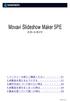 1. インストール前にご確認ください 01 2. 本製品を使えるようにする 01 3. 操作方法について知りたい時は 04 4. 本製品を使わなくなった時は 04 5. 製品を使っていて困った時は 04 S180619_02 1 インストール前に本製品を使えるようにするご確認ください 2 アプリケーションのインストールを行本製品を使用するには 以下の2つの作なうと 以下のような画面が表示され業が必要です
1. インストール前にご確認ください 01 2. 本製品を使えるようにする 01 3. 操作方法について知りたい時は 04 4. 本製品を使わなくなった時は 04 5. 製品を使っていて困った時は 04 S180619_02 1 インストール前に本製品を使えるようにするご確認ください 2 アプリケーションのインストールを行本製品を使用するには 以下の2つの作なうと 以下のような画面が表示され業が必要です
地図 SD カードを取り外す 最初に ナビゲーション本体から地図 SD カードを取り外します 本操作は地図 SD カードを初めて ROAD EXPLORER Updater に登録するときや パソコンにダウンロードしたデータを地図 SD カードに保存するときに実行してください 1 ナビゲーション本体
 ROAD EXPLORER Updater 取扱説明書 205-0001-06 Version:1.4.0.0 ROAD EXPLORER Updater を使用する前に必ずお読みください ROAD EXPLORER Updater の操作手順は Microsoft Windows XP の画面を例に説明しています 画面例は実際と異なる場合があります 目次 ROAD EXPLORER Updater
ROAD EXPLORER Updater 取扱説明書 205-0001-06 Version:1.4.0.0 ROAD EXPLORER Updater を使用する前に必ずお読みください ROAD EXPLORER Updater の操作手順は Microsoft Windows XP の画面を例に説明しています 画面例は実際と異なる場合があります 目次 ROAD EXPLORER Updater
により 利用者が投稿 掲載 表示 提供 ( 以下 提供等 という ) した内容 コンテンツ 画像 動画その他の情報 ( 以下 情報等 という ) により導かれる結果については利用者の自己責任であること (2) 利用者は 本サービスの利用に際し第三者に損害を与えた場合 自己の責任と費用においてかかる損
 ソーシャルメディア利用規約 埼玉信用組合 埼玉信用組合 ( 以下 当組合 といいます ) が運営するソーシャルメディア公式アカウント ( 以下 公式アカウント といいます ) および それに付随するサービス ( 以下 合わせて 本サービス といいます ) をご利用いただく際には 事前に本ソーシャルメディア利用規約 ( 以下 本利用規約 といいます ) をよくお読みいただき 本利用規約に同意のうえ ご利用いただきますようお願い致します
ソーシャルメディア利用規約 埼玉信用組合 埼玉信用組合 ( 以下 当組合 といいます ) が運営するソーシャルメディア公式アカウント ( 以下 公式アカウント といいます ) および それに付随するサービス ( 以下 合わせて 本サービス といいます ) をご利用いただく際には 事前に本ソーシャルメディア利用規約 ( 以下 本利用規約 といいます ) をよくお読みいただき 本利用規約に同意のうえ ご利用いただきますようお願い致します
ArtRage共通Mac
 本ガイドでは ArtRage5 の画像を使用していますが 操作方法は ArtRageLite でも共通です 1. インストール前にご確認ください 01 2. 本製品を使えるようにする 01 3. 操作方法について知りたい時は 04 4. 本製品を使わなくなった時は 04 5. 製品を使っていて困った時は 04 S191118_02 1 インストール前に アプリケーションのインストールを行なうと 以下のような画面が表示されます
本ガイドでは ArtRage5 の画像を使用していますが 操作方法は ArtRageLite でも共通です 1. インストール前にご確認ください 01 2. 本製品を使えるようにする 01 3. 操作方法について知りたい時は 04 4. 本製品を使わなくなった時は 04 5. 製品を使っていて困った時は 04 S191118_02 1 インストール前に アプリケーションのインストールを行なうと 以下のような画面が表示されます
B'sDVD???3SGDL
 1. インストール前にご確認ください 01 2. 本製品を使えるようにする 01 3. 操作方法について知りたい時は 03 4. ご使用前にご確認ください 03 5. 本製品を使わなくなった時は 04 6. 製品を使っていて困った時は 04 S280317_01 1 インストール前に本製品を使えるようにするご確認ください 2 アプリケーションのインストールを行 B's DVD ビデオ 3 を使用するには
1. インストール前にご確認ください 01 2. 本製品を使えるようにする 01 3. 操作方法について知りたい時は 03 4. ご使用前にご確認ください 03 5. 本製品を使わなくなった時は 04 6. 製品を使っていて困った時は 04 S280317_01 1 インストール前に本製品を使えるようにするご確認ください 2 アプリケーションのインストールを行 B's DVD ビデオ 3 を使用するには
HitFilmIgnitePro2017WinSGDL改
 1. インストール前にご確認ください 01 2. 本製品を使えるようにする 01 3. 操作方法について知りたい時は 04 4. 本製品を使わなくなった時は 04 5. 製品を使っていて困った時は 05 S200117_02 1 インストール前にご確認ください 2 本製品はプラグイン集です 単体では動作しません 別途動画編集ソフトをご用意ください HitFilmPro2017 を利用する場合 本製品をインストールする必要はありません
1. インストール前にご確認ください 01 2. 本製品を使えるようにする 01 3. 操作方法について知りたい時は 04 4. 本製品を使わなくなった時は 04 5. 製品を使っていて困った時は 05 S200117_02 1 インストール前にご確認ください 2 本製品はプラグイン集です 単体では動作しません 別途動画編集ソフトをご用意ください HitFilmPro2017 を利用する場合 本製品をインストールする必要はありません
WinZip23シリーズ共通
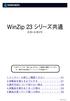 本ガイドでは WinZip23Pro の画像を使用していますが 操作方法は他のバージョンでも共通です 1. インストール前にご確認ください 01 2. 本製品を使えるようにする 01 3. 操作方法について知りたい時は 04 4. 本製品を使わなくなった時は 04 5. 製品を使っていて困った時は 05 S101218_04 1 インストール前に本製品を使えるようにするご確認ください 2 アプリケーションのインストールを行手順の詳細は以下の通りです
本ガイドでは WinZip23Pro の画像を使用していますが 操作方法は他のバージョンでも共通です 1. インストール前にご確認ください 01 2. 本製品を使えるようにする 01 3. 操作方法について知りたい時は 04 4. 本製品を使わなくなった時は 04 5. 製品を使っていて困った時は 05 S101218_04 1 インストール前に本製品を使えるようにするご確認ください 2 アプリケーションのインストールを行手順の詳細は以下の通りです
フォト消しゴム2
 1. インストール前にご確認ください 01 2. 本製品を使えるようにする 01 3. 操作方法について知りたい時は 03 4. 本製品を使わなくなった時は 03 5. 製品を使っていて困った時は 04 S091216_01 1 インストール前に本製品を使えるようにするご確認ください 2 アプリケーションのインストールを行 フォト消しゴム 2 を使用するには なうと 以下のような ユーザーアカ以下の2つの作業が必要です
1. インストール前にご確認ください 01 2. 本製品を使えるようにする 01 3. 操作方法について知りたい時は 03 4. 本製品を使わなくなった時は 03 5. 製品を使っていて困った時は 04 S091216_01 1 インストール前に本製品を使えるようにするご確認ください 2 アプリケーションのインストールを行 フォト消しゴム 2 を使用するには なうと 以下のような ユーザーアカ以下の2つの作業が必要です
Microsoft PowerPoint - F-04E JB化の操作手順書(Wi-Fi編)_ ppt [互換モード]
![Microsoft PowerPoint - F-04E JB化の操作手順書(Wi-Fi編)_ ppt [互換モード] Microsoft PowerPoint - F-04E JB化の操作手順書(Wi-Fi編)_ ppt [互換モード]](/thumbs/89/97635396.jpg) ARROWS V F-04E が Android TM 4.2 に対応! ロック画面から簡単カメラ起動 ロック画面中 左フリックをするだけで 簡単にカメラが起動できるようになりました ( ホーム画面でメニューボタンをタップ ( または直接 設定 アプリを起動 ) 本体設定 セキュリティ 左にスライドでカメラ起動 : 有効時 ) アプリ履歴を簡単に一括削除! ホームボタン長押しで表示されるアプリ履歴が
ARROWS V F-04E が Android TM 4.2 に対応! ロック画面から簡単カメラ起動 ロック画面中 左フリックをするだけで 簡単にカメラが起動できるようになりました ( ホーム画面でメニューボタンをタップ ( または直接 設定 アプリを起動 ) 本体設定 セキュリティ 左にスライドでカメラ起動 : 有効時 ) アプリ履歴を簡単に一括削除! ホームボタン長押しで表示されるアプリ履歴が
Luminar3_Win
 1. インストール前にご確認ください 01 2. 本製品を使えるようにする 01 3. 操作方法について知りたい時は 03 4. 本製品を使わなくなった時は 03 5. 製品を使っていて困った時は 04 S160119_01 1 インストール前に本製品を使えるようにするご確認ください 2 手順の詳細は以下の通りです アプリケーションのインストールを行 1. ダウンロード後に解凍してできたフォルなうと
1. インストール前にご確認ください 01 2. 本製品を使えるようにする 01 3. 操作方法について知りたい時は 03 4. 本製品を使わなくなった時は 03 5. 製品を使っていて困った時は 04 S160119_01 1 インストール前に本製品を使えるようにするご確認ください 2 手順の詳細は以下の通りです アプリケーションのインストールを行 1. ダウンロード後に解凍してできたフォルなうと
IXY DIGITAL WIRELESS カメラ to カメラ転送ガイド
 キヤノンデジタルカメラ カメラ to カメラ転送ユーザーガイド もくじ はじめに............................................. 1 無線で画像を交換する.................................. 2 自分のカメラのニックネームを登録する...................... 2 相手のカメラを自分のカメラに登録する......................
キヤノンデジタルカメラ カメラ to カメラ転送ユーザーガイド もくじ はじめに............................................. 1 無線で画像を交換する.................................. 2 自分のカメラのニックネームを登録する...................... 2 相手のカメラを自分のカメラに登録する......................
ThinkFree Office2016対応版
 1. インストール前にご確認ください 01 2. 本製品を使えるようにする 01 3. 操作方法について知りたい時は 03 4. ご使用前にご確認ください 03 5. 本製品を使わなくなった時は 04 6. 製品を使っていて困った時は 05 1 インストール前にご確認ください 2 アプリケーションのインストールを行なうと 以下のような ユーザーアカウント制御 画面が表示されます 動作上問題ありませんので
1. インストール前にご確認ください 01 2. 本製品を使えるようにする 01 3. 操作方法について知りたい時は 03 4. ご使用前にご確認ください 03 5. 本製品を使わなくなった時は 04 6. 製品を使っていて困った時は 05 1 インストール前にご確認ください 2 アプリケーションのインストールを行なうと 以下のような ユーザーアカウント制御 画面が表示されます 動作上問題ありませんので
無線 LAN 機能について 本製品は IEEE802.11b/g/n の無線 LAN 規格に対応しており 本製品と無線 LAN 端末 ( パソコンやゲーム機など ) を無線 LAN で接続して 最大 72.2Mbps(IEEE802.11n 接続時 ) / 最大 54Mbps(IEEE802.11g
 2 無線 LAN で接続する 無線 LAN 機能について...37 無線 LANで接続する...38 ニンテンドー 3DS/DSi/DS/DS Liteを接続する...38 PSPを接続する...39 Wiiを接続する...43 PS3を接続する...44 WPS 対応の無線 LAN 端末を接続する...47 Windowsパソコンを接続する (Windows 7 Vista)...48 Windowsパソコンを接続する
2 無線 LAN で接続する 無線 LAN 機能について...37 無線 LANで接続する...38 ニンテンドー 3DS/DSi/DS/DS Liteを接続する...38 PSPを接続する...39 Wiiを接続する...43 PS3を接続する...44 WPS 対応の無線 LAN 端末を接続する...47 Windowsパソコンを接続する (Windows 7 Vista)...48 Windowsパソコンを接続する
??????SGDL
 1. インストール前にご確認ください 01 2. 本製品を使えるようにする 01 3. 操作方法について知りたい時は 03 4. ご使用前にご確認ください 03 5. 製品を使っていて困った時は 03 6. 本製品を使わなくなった時は 04 S261016_02 1 インストール前に本製品を使えるようにするご確認ください 2 本製品を使用するには 以下の 2つの作業 アプリケーションのインストールを行が必要です
1. インストール前にご確認ください 01 2. 本製品を使えるようにする 01 3. 操作方法について知りたい時は 03 4. ご使用前にご確認ください 03 5. 製品を使っていて困った時は 03 6. 本製品を使わなくなった時は 04 S261016_02 1 インストール前に本製品を使えるようにするご確認ください 2 本製品を使用するには 以下の 2つの作業 アプリケーションのインストールを行が必要です
G800 Firmware update
 ファームウェアアップデート手順説明書 本説明書では 弊社ホームページから G800 のファームウェアをダウンロードし アップデートを行う方法を説明しています ファームウェアのアップデートを行うには 下記の操作を行ってください 操作フロー 1. ご使用のカメラのファームウェアバージョンを確認する (P.1) 2. ダウンロードしてファームウェアのファイルを準備する (P.3) 3. ファームウェアをSDメモリーカードにコピーする
ファームウェアアップデート手順説明書 本説明書では 弊社ホームページから G800 のファームウェアをダウンロードし アップデートを行う方法を説明しています ファームウェアのアップデートを行うには 下記の操作を行ってください 操作フロー 1. ご使用のカメラのファームウェアバージョンを確認する (P.1) 2. ダウンロードしてファームウェアのファイルを準備する (P.3) 3. ファームウェアをSDメモリーカードにコピーする
B's動画レコーダー3
 1. インストール前にご確認ください 01 2. 本製品を使えるようにする 01 3. 操作方法について知りたい時は 03 4. ご使用前にご確認ください 03 5. 本製品を使わなくなった時は 04 6. 製品を使っていて困った時は 04 S150316_01 1 インストール前に本製品を使えるようにするご確認ください 2 アプリケーションのインストールを行 B's 動画レコーダー 3 を使用するには
1. インストール前にご確認ください 01 2. 本製品を使えるようにする 01 3. 操作方法について知りたい時は 03 4. ご使用前にご確認ください 03 5. 本製品を使わなくなった時は 04 6. 製品を使っていて困った時は 04 S150316_01 1 インストール前に本製品を使えるようにするご確認ください 2 アプリケーションのインストールを行 B's 動画レコーダー 3 を使用するには
ArtRage共通win
 本ガイドでは ArtRage5 の画像を使用していますが 操作方法は ArtRageLite でも共通です 1. インストール前にご確認ください 01 2. 本製品を使えるようにする 01 3. 操作方法について知りたい時は 03 4. 本製品を使わなくなった時は 03 5. 製品を使っていて困った時は 04 S191118_01 1 インストール前に本製品を使えるようにするご確認ください 2 本製品を使用するには
本ガイドでは ArtRage5 の画像を使用していますが 操作方法は ArtRageLite でも共通です 1. インストール前にご確認ください 01 2. 本製品を使えるようにする 01 3. 操作方法について知りたい時は 03 4. 本製品を使わなくなった時は 03 5. 製品を使っていて困った時は 04 S191118_01 1 インストール前に本製品を使えるようにするご確認ください 2 本製品を使用するには
イラスト交換日記
 イラスト交換日記 1 ご使用になる前に準備する 2 ユーザーコンテンツについて 3 インターネットでできること 4 保護者の方へはじめに 5 どんなソフト? 6 イラストストア ( 有料 ) 7 日記の保存と消去 8 はじめかた使いかた 9 日記を書く 10 日記を送る / 受け取る 11 日記を見る 12 イラストレッスン 13 お問い合わせ先 困ったときは 1 ご使用になる前に ご使用になる前に
イラスト交換日記 1 ご使用になる前に準備する 2 ユーザーコンテンツについて 3 インターネットでできること 4 保護者の方へはじめに 5 どんなソフト? 6 イラストストア ( 有料 ) 7 日記の保存と消去 8 はじめかた使いかた 9 日記を書く 10 日記を送る / 受け取る 11 日記を見る 12 イラストレッスン 13 お問い合わせ先 困ったときは 1 ご使用になる前に ご使用になる前に
PhotoZoom Pro 8 Win
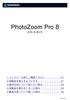 1. インストール前にご確認ください 01 2. 本製品を使えるようにする 01 3. 操作方法について知りたい時は 04 4. 本製品を使わなくなった時は 04 5. 製品を使っていて困った時は 05 S230819_01 1 インストール前に本製品を使えるようにするご確認ください 2 手順の詳細は以下の通りです アプリケーションのインストールを行 1. ダウンロード後に解凍してできたフォルなうと
1. インストール前にご確認ください 01 2. 本製品を使えるようにする 01 3. 操作方法について知りたい時は 04 4. 本製品を使わなくなった時は 04 5. 製品を使っていて困った時は 05 S230819_01 1 インストール前に本製品を使えるようにするご確認ください 2 手順の詳細は以下の通りです アプリケーションのインストールを行 1. ダウンロード後に解凍してできたフォルなうと
SoftBank 006Z 取扱説明書
 無線 LANで接続する 2-2 無線 LAN 機能について 2-2 無線 LANで接続する 2-2 Windowsパソコンを接続する 2-8 Macを接続する 2-11 2 無線LAN で接続する 2-2 無無線 LAN で接続する 線LAN で接続する2 無線 LAN 機能について 本製品は 802.11b/g/n の無線 LAN 規格に対応しており 本製品と無線 LAN 端末 ( パソコンやゲーム機など
無線 LANで接続する 2-2 無線 LAN 機能について 2-2 無線 LANで接続する 2-2 Windowsパソコンを接続する 2-8 Macを接続する 2-11 2 無線LAN で接続する 2-2 無無線 LAN で接続する 線LAN で接続する2 無線 LAN 機能について 本製品は 802.11b/g/n の無線 LAN 規格に対応しており 本製品と無線 LAN 端末 ( パソコンやゲーム機など
目 次 機能概要 4 A ボイスパネル 5 削除 5 追加 6 B メッセージボード 7 文章の作成方法 7 文章作成を間違えた場合 8 C スケジュール 9 スケジュール一覧 9 作成 10 編集 10 スケジュール名の変更 11 並び替え 11 削除 12 各スケジュール 13~14 スケジュー
 vocaco マニュアル はじめに本アプリケーション vocaco( スケジュール機能付きVOCAアプリ ) は iphone,ipad 上で動作するVOCAの機能 単語を使って文章を作成する機能 スケジュールの表示 削除機能を兼ね揃えております おすすめ ボイスパネルでは ボタンを押して音声を出すことや自分の伝えたいことを作成 追加することができます メッセージボードは 先生や友達と絵カード等でコミュニケーションを行っている児童
vocaco マニュアル はじめに本アプリケーション vocaco( スケジュール機能付きVOCAアプリ ) は iphone,ipad 上で動作するVOCAの機能 単語を使って文章を作成する機能 スケジュールの表示 削除機能を兼ね揃えております おすすめ ボイスパネルでは ボタンを押して音声を出すことや自分の伝えたいことを作成 追加することができます メッセージボードは 先生や友達と絵カード等でコミュニケーションを行っている児童
ファイルコンパクトVer.6スタートガイド
 1. インストール前にご確認ください 01 2. 本製品を使えるようにする 01 3. 操作方法について知りたい時は 03 4. ご使用方法 03 5. 本製品を使わなくなった時は 04 6. 製品を使っていて困った時は 05 1 インストール前に本製品を使えるようにするご確認ください 2 WindowsVistaやWindows7 以下の手順でお進みください 1. ダウンロード後に解凍してできたフォル
1. インストール前にご確認ください 01 2. 本製品を使えるようにする 01 3. 操作方法について知りたい時は 03 4. ご使用方法 03 5. 本製品を使わなくなった時は 04 6. 製品を使っていて困った時は 05 1 インストール前に本製品を使えるようにするご確認ください 2 WindowsVistaやWindows7 以下の手順でお進みください 1. ダウンロード後に解凍してできたフォル
ThinkFree Office2013対応版
 1. インストール前にご確認ください 01 2. 本製品を使えるようにする 01 3. 操作方法について知りたい時は 03 4. ご使用前にご確認ください 03 5. 本製品を使わなくなった時は 04 6. 製品を使っていて困った時は 04 1 インストール前に本製品を使えるようにするご確認ください 2 アプリケーションのインストールを行 ThinkFree Office を使用するには 以下のなうと
1. インストール前にご確認ください 01 2. 本製品を使えるようにする 01 3. 操作方法について知りたい時は 03 4. ご使用前にご確認ください 03 5. 本製品を使わなくなった時は 04 6. 製品を使っていて困った時は 04 1 インストール前に本製品を使えるようにするご確認ください 2 アプリケーションのインストールを行 ThinkFree Office を使用するには 以下のなうと
ズバリ巨大プリント2
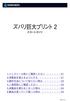 1. インストール前にご確認ください 01 2. 本製品を使えるようにする 01 3. 操作方法について知りたい時は 03 4. ご使用前にご確認ください 03 5. 本製品を使わなくなった時は 04 6. 製品を使っていて困った時は 04 S300318_01 1 インストール前に本製品を使えるようにするご確認ください 2 アプリケーションのインストールを行 ズバリ巨大プリント 2 を使用するには
1. インストール前にご確認ください 01 2. 本製品を使えるようにする 01 3. 操作方法について知りたい時は 03 4. ご使用前にご確認ください 03 5. 本製品を使わなくなった時は 04 6. 製品を使っていて困った時は 04 S300318_01 1 インストール前に本製品を使えるようにするご確認ください 2 アプリケーションのインストールを行 ズバリ巨大プリント 2 を使用するには
RosettaStone
 1. インストール前にご確認ください 01 2. 本製品を使えるようにする 01 3. 操作方法について知りたい時は 05 4. 本製品を使わなくなった時は 05 5. 製品を使っていて困った時は 08 S160616_01 1 インストール前にご確認ください 2 アプリケーションのインストールを行なうと 以下のような ユーザーアカウント制御 画面が表示されます 動作上問題ありませんので [ はい
1. インストール前にご確認ください 01 2. 本製品を使えるようにする 01 3. 操作方法について知りたい時は 05 4. 本製品を使わなくなった時は 05 5. 製品を使っていて困った時は 08 S160616_01 1 インストール前にご確認ください 2 アプリケーションのインストールを行なうと 以下のような ユーザーアカウント制御 画面が表示されます 動作上問題ありませんので [ はい
SoftorinoYoutubeConverter2_Win
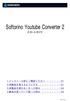 1. インストール前にご確認ください 01 2. 本製品を使えるようにする 01 3. 本製品を使わなくなった時は 04 4. 製品を使っていて困った時は 04 S101218_01 1 インストール前に本製品を使えるようにするご確認ください 2 アプリケーションのインストールを行本製品を使用するには 以下の 2つの作業がなうと 以下のような ユーザーアカ必要です ウント制御 画面が表示されます 動
1. インストール前にご確認ください 01 2. 本製品を使えるようにする 01 3. 本製品を使わなくなった時は 04 4. 製品を使っていて困った時は 04 S101218_01 1 インストール前に本製品を使えるようにするご確認ください 2 アプリケーションのインストールを行本製品を使用するには 以下の 2つの作業がなうと 以下のような ユーザーアカ必要です ウント制御 画面が表示されます 動
スライド 1
 D 4 3 A M D プレーヤー設定とコンテンツ作成簡単マニュアル V e r. 1. 1 コンテンツと内臓プレーヤー再生のご説明となります 目次 各ページの右上の番号をご確認ください コンテンツ作成 01 03 プレーヤーの再生 04 プレーヤーの設定 05 USBメモリのコピー 06 設定メニュー内ご注意 07 サポート 08 プレーヤー説明の無い項目はご使用なさらないようお願いいたします ご利用にあたりマニュアルは必ずお読みください
D 4 3 A M D プレーヤー設定とコンテンツ作成簡単マニュアル V e r. 1. 1 コンテンツと内臓プレーヤー再生のご説明となります 目次 各ページの右上の番号をご確認ください コンテンツ作成 01 03 プレーヤーの再生 04 プレーヤーの設定 05 USBメモリのコピー 06 設定メニュー内ご注意 07 サポート 08 プレーヤー説明の無い項目はご使用なさらないようお願いいたします ご利用にあたりマニュアルは必ずお読みください
ファームウェアアップデート手順書 EOS C300 Mark II
 ファームウェアアップデート手順書 デジタルシネマカメラ EOS C300 Mark II 本書ではデジタルシネマカメラ EOS C300 Mark II のファームウェア * をアップデート ( 書き換え ) するための手順と注意事項について説明しています * ファームウェアとは 機器を制御するために組み込まれたソフトウェアのことです カメラはファームウェアによって撮影 画像処理などを行います 重要
ファームウェアアップデート手順書 デジタルシネマカメラ EOS C300 Mark II 本書ではデジタルシネマカメラ EOS C300 Mark II のファームウェア * をアップデート ( 書き換え ) するための手順と注意事項について説明しています * ファームウェアとは 機器を制御するために組み込まれたソフトウェアのことです カメラはファームウェアによって撮影 画像処理などを行います 重要
カービィのきらきらきっず
 1 安全に使用するために はじめに 2 ゲーム紹介 3 操作方法 4 ゲームの始めかた 5 ゲームの終わりかた 6 データのセーブ ( 保存 ) と消去 7 VC で使える機能 ゲームの遊びかた 8 画面の見かた 9 ゲームの進めかた 10 ブロックの種類 11 ブロックの消しかた 困ったときは 12 お問い合わせ先 1 安全に使用するために ごあいさつ このたびは カービィのきらきらきっず をお買い上げいただき
1 安全に使用するために はじめに 2 ゲーム紹介 3 操作方法 4 ゲームの始めかた 5 ゲームの終わりかた 6 データのセーブ ( 保存 ) と消去 7 VC で使える機能 ゲームの遊びかた 8 画面の見かた 9 ゲームの進めかた 10 ブロックの種類 11 ブロックの消しかた 困ったときは 12 お問い合わせ先 1 安全に使用するために ごあいさつ このたびは カービィのきらきらきっず をお買い上げいただき
ゼルダの伝説
 1 ご使用になる前に 遊びかた 2 操作方法 3 ゲームの始めかた 4 ゲームの進めかた 5 画面の見かた 6 サブ画面 7 アイテムの説明 8 セーブについて VC( バーチャルコンソール ) で使える機能 9 VC 中断セーブ 10 VCメニュー 11 まるごとバックアッ プ機能 12 コントローラー 設定 この製品について 13 権利表記など WUP-N-FBAJ-JPN 14 お問い合わせ先
1 ご使用になる前に 遊びかた 2 操作方法 3 ゲームの始めかた 4 ゲームの進めかた 5 画面の見かた 6 サブ画面 7 アイテムの説明 8 セーブについて VC( バーチャルコンソール ) で使える機能 9 VC 中断セーブ 10 VCメニュー 11 まるごとバックアッ プ機能 12 コントローラー 設定 この製品について 13 権利表記など WUP-N-FBAJ-JPN 14 お問い合わせ先
EP-977A3/EP-907F/EP-807AB/EP-807AW/EP-807AR/EP-777A/EP-707A
 よくわかるカラリオガイド写真にフレームを付けて印刷しよう 対象機種 :EP-977A3, EP-907F, EP-807AB, EP-807AW, EP-807AR, EP-777A, EP-707A NPD5149-00 1/18 P.I.F. フレーム とは? P.I.F.( ピフ ) フレーム (PRINT Image Framer( プリントイメージフレーマー )) とは 写真に重ね合わせて印刷す
よくわかるカラリオガイド写真にフレームを付けて印刷しよう 対象機種 :EP-977A3, EP-907F, EP-807AB, EP-807AW, EP-807AR, EP-777A, EP-707A NPD5149-00 1/18 P.I.F. フレーム とは? P.I.F.( ピフ ) フレーム (PRINT Image Framer( プリントイメージフレーマー )) とは 写真に重ね合わせて印刷す
G800SE HTMLdocument update
 HTML ドキュメントアップデート手順説明書 本説明書では 弊社ホームページから G800SE の HTML ドキュメントをダウンロードし アップデートを行う方法を説明しています HTML ドキュメントのアップデートを行うには 下記の操作を行ってください 操作フロー 1. ご使用のカメラのHTMLドキュメントバージョンを確認する (P.2) 2. ダウンロードしてHTMLドキュメントのファイルを準備する
HTML ドキュメントアップデート手順説明書 本説明書では 弊社ホームページから G800SE の HTML ドキュメントをダウンロードし アップデートを行う方法を説明しています HTML ドキュメントのアップデートを行うには 下記の操作を行ってください 操作フロー 1. ご使用のカメラのHTMLドキュメントバージョンを確認する (P.2) 2. ダウンロードしてHTMLドキュメントのファイルを準備する
MOTHER2 ギーグの逆襲
 1 ご使用になる前に 遊びかた 2 操作方法 3 ゲームの始めかた 4 ゲームの進めかた 5 画面の見かた 6 コマンド 7 モンスターとの戦い 8 セーブについて VC( バーチャルコンソール ) で使える機能 9 VC 中断セーブ 10 VCメニュー 11 まるごとバックアッ プ機能 12 コントローラー 設定 13 Wiiリモコンを使 用する WUP-N-JBBJ-JPN この製品について 14
1 ご使用になる前に 遊びかた 2 操作方法 3 ゲームの始めかた 4 ゲームの進めかた 5 画面の見かた 6 コマンド 7 モンスターとの戦い 8 セーブについて VC( バーチャルコンソール ) で使える機能 9 VC 中断セーブ 10 VCメニュー 11 まるごとバックアッ プ機能 12 コントローラー 設定 13 Wiiリモコンを使 用する WUP-N-JBBJ-JPN この製品について 14
EP-10VA/EP-978A3/EP-808AB/EP-808AW/EP-808AR
 カラリオガイド写真にフレームを付けて印刷しよう 対象機種 :EP-10VA, EP-978A3, EP-808AB, EP-808AW, EP-808AR 本ガイドは EP-808A シリーズを例に説明しています NPD5377-00 1/13 P.I.F. フレーム とは? P.I.F.( ピフ ) フレーム (PRINT Image Framer( プリントイメージフレーマー )) とは 写真に重ね合わせて印刷す
カラリオガイド写真にフレームを付けて印刷しよう 対象機種 :EP-10VA, EP-978A3, EP-808AB, EP-808AW, EP-808AR 本ガイドは EP-808A シリーズを例に説明しています NPD5377-00 1/13 P.I.F. フレーム とは? P.I.F.( ピフ ) フレーム (PRINT Image Framer( プリントイメージフレーマー )) とは 写真に重ね合わせて印刷す
CorelDRAWTechnicalSuite2019
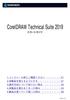 1. インストール前にご確認ください 01 2. 本製品を使えるようにする 01 3. 操作方法について知りたい時は 05 4. 本製品を使わなくなった時は 05 5. 製品を使っていて困った時は 06 S060719_01 1 インストール前に本製品を使えるようにするご確認ください 2 手順の詳細は以下の通りです アプリケーションのインストールを行 1. ダウンロード後に解凍してできたフォルなうと
1. インストール前にご確認ください 01 2. 本製品を使えるようにする 01 3. 操作方法について知りたい時は 05 4. 本製品を使わなくなった時は 05 5. 製品を使っていて困った時は 06 S060719_01 1 インストール前に本製品を使えるようにするご確認ください 2 手順の詳細は以下の通りです アプリケーションのインストールを行 1. ダウンロード後に解凍してできたフォルなうと
LINE
 6 便利なアプリ LINE( ライン ) を使ってみよう相手が読んだことがわかる! お子さんやお孫さん 友人から LINE やってないの? と聞かれたことはありませんか? LINE( ライン ) は スマートフォンなどで利用できる大人気のコミュニケーションツールです 機能 サービスについては 2018 年 1 月現在のもので 予告なく変更される可能性があります 1. LINE で何ができるの? LINE
6 便利なアプリ LINE( ライン ) を使ってみよう相手が読んだことがわかる! お子さんやお孫さん 友人から LINE やってないの? と聞かれたことはありませんか? LINE( ライン ) は スマートフォンなどで利用できる大人気のコミュニケーションツールです 機能 サービスについては 2018 年 1 月現在のもので 予告なく変更される可能性があります 1. LINE で何ができるの? LINE
2. 無線 LAN で接続する 無線 LAN 機能について...39 無線 LAN で接続する...40 ニンテンドー 3DS/DSi を接続する ニンテンドー DS/DS Lite を接続する PSP を接続する PSVITA を接続する Wii を
 無線 LAN 機能について...39 無線 LAN で接続する...40 ニンテンドー 3DS/DSi を接続する... 40 ニンテンドー DS/DS Lite を接続する... 41 PSP を接続する... 4 PSVITA を接続する... 46 Wii を接続する... 47 PS3 を接続する... 48 WPS 対応の無線 LAN 端末を接続する... 49 Windows パソコンを接続する
無線 LAN 機能について...39 無線 LAN で接続する...40 ニンテンドー 3DS/DSi を接続する... 40 ニンテンドー DS/DS Lite を接続する... 41 PSP を接続する... 4 PSVITA を接続する... 46 Wii を接続する... 47 PS3 を接続する... 48 WPS 対応の無線 LAN 端末を接続する... 49 Windows パソコンを接続する
607HW ユーザーガイド
 無線 LAN で接続する 無線 LAN(Wi-Fi) について... 20 無線 LAN(Wi-Fi) 機能を ON にする... 20 Windows パソコンを接続する... 21 Mac を接続する... 24 Android 搭載端末を接続する... 25 iphone / ipod touch / ipad を接続する... 26 ニンテンドー 3DS LL / 3DS を接続する...
無線 LAN で接続する 無線 LAN(Wi-Fi) について... 20 無線 LAN(Wi-Fi) 機能を ON にする... 20 Windows パソコンを接続する... 21 Mac を接続する... 24 Android 搭載端末を接続する... 25 iphone / ipod touch / ipad を接続する... 26 ニンテンドー 3DS LL / 3DS を接続する...
2 無線 LAN で接続する 無線 LAN 機能について...37 無線 LANで接続する...38 ニンテンドー 3DS/DSi/DS/DS Liteを接続する...38 PSPを接続する...40 Wiiを接続する...44 PS3を接続する...45 WPS 対応の無線 LAN 端末を接続する
 2 無線 LAN で接続する 無線 LAN 機能について...37 無線 LANで接続する...38 ニンテンドー 3DS/DSi/DS/DS Liteを接続する...38 PSPを接続する...40 Wiiを接続する...44 PS3を接続する...45 WPS 対応の無線 LAN 端末を接続する...49 Windowsパソコンを接続する (Windows 7 Vista)...50 Windowsパソコンを接続する
2 無線 LAN で接続する 無線 LAN 機能について...37 無線 LANで接続する...38 ニンテンドー 3DS/DSi/DS/DS Liteを接続する...38 PSPを接続する...40 Wiiを接続する...44 PS3を接続する...45 WPS 対応の無線 LAN 端末を接続する...49 Windowsパソコンを接続する (Windows 7 Vista)...50 Windowsパソコンを接続する
EP-708A
 カラリオガイド写真にフレームを付けて印刷しよう 対象機種 : EP-708A NPD5438-00 1/13 P.I.F. フレーム とは? P.I.F.( ピフ ) フレーム (PRINT Image Framer( プリントイメージフレーマー )) とは 写真に重ね合わせて印刷す るレイアウトデータのことです 年賀状やカレンダーなどさまざまなフレームが準備されていますので お好みのフレームでオリジナル写真をお楽しみください
カラリオガイド写真にフレームを付けて印刷しよう 対象機種 : EP-708A NPD5438-00 1/13 P.I.F. フレーム とは? P.I.F.( ピフ ) フレーム (PRINT Image Framer( プリントイメージフレーマー )) とは 写真に重ね合わせて印刷す るレイアウトデータのことです 年賀状やカレンダーなどさまざまなフレームが準備されていますので お好みのフレームでオリジナル写真をお楽しみください
GW-US54Mini2_Book_1110.indd
 ネットワーク対戦をはじめよう XLink Kaiの設定方法 & ソフトウェアアクセスポイント機能 本製品のXLink Kaiに関する機能はサポート対象外となっております あらかじめご了承ください 本製品のニンテンドー Wi-Fiコネクションとの接続は 弊社での接続確認を行っています ゲームリンク X 準備編 XLink Kai を使って "PSP" でネット対戦! 用意するもの "PSP" でオンラインゲームをする
ネットワーク対戦をはじめよう XLink Kaiの設定方法 & ソフトウェアアクセスポイント機能 本製品のXLink Kaiに関する機能はサポート対象外となっております あらかじめご了承ください 本製品のニンテンドー Wi-Fiコネクションとの接続は 弊社での接続確認を行っています ゲームリンク X 準備編 XLink Kai を使って "PSP" でネット対戦! 用意するもの "PSP" でオンラインゲームをする
パスワード・ボス
 1. インストール前にご確認ください 01 2. 本製品を使えるようにする 01 3. ご使用前にご確認ください 03 4. 本製品を使わなくなった時は 03 5. 製品を使っていて困った時は 04 S190218_01 1 インストール前に本製品を使えるようにするご確認ください 2 アプリケーションのインストールを行手順の詳細は以下の通りです なうと 以下のような ユーザーアカ 本操作を行なうには
1. インストール前にご確認ください 01 2. 本製品を使えるようにする 01 3. ご使用前にご確認ください 03 4. 本製品を使わなくなった時は 03 5. 製品を使っていて困った時は 04 S190218_01 1 インストール前に本製品を使えるようにするご確認ください 2 アプリケーションのインストールを行手順の詳細は以下の通りです なうと 以下のような ユーザーアカ 本操作を行なうには
準備 中継SSID変更機能を有効にする 設定反映中 の画面が消えるまでしばらくお待ちください 元の画面に戻れば設定完了です 中継用SSIDに接続するトップにもど準備 中継 SSID 変更を有効にする 中継 SSID 変更機能を利用すると ゲーム機を確実に本製品に接続することができます 以下のような場
 準備 中継SSID変更機能を有効にする中継用SSIDに接続する 中継用 SSID へ接続する場合は 本マニュアルをご覧ください 無線 LAN 中継機 WN-G300EXP ゲーム機接続ガイド 今まで親機につなげていたゲーム機を本製品につなぐ場合 ゲーム機はそのままご利用いただけます 添付の セットアップガイド で親機と本製品の接続が完了すると ゲーム機はそのままご利用いただけます ゲーム機の無線の再設定は不要です
準備 中継SSID変更機能を有効にする中継用SSIDに接続する 中継用 SSID へ接続する場合は 本マニュアルをご覧ください 無線 LAN 中継機 WN-G300EXP ゲーム機接続ガイド 今まで親機につなげていたゲーム機を本製品につなぐ場合 ゲーム機はそのままご利用いただけます 添付の セットアップガイド で親機と本製品の接続が完了すると ゲーム機はそのままご利用いただけます ゲーム機の無線の再設定は不要です
ファクス送信用変換ソフト 操作説明書_UA
 ファクス送信用変換ソフト操作説明書 ファクス送信用変換ソフトのインストールから操作までを説明します 本書では ファクス送信用変換ソフトを 本ソフト と表記している場合があります ファクス送信用変換ソフトについて...2 ファクス送信用変換ソフトをインストールする...3 ファクス送信用変換ソフトを再インストールする...5 ファクス送信用変換ソフトをアンインストールする...5 Windows 10
ファクス送信用変換ソフト操作説明書 ファクス送信用変換ソフトのインストールから操作までを説明します 本書では ファクス送信用変換ソフトを 本ソフト と表記している場合があります ファクス送信用変換ソフトについて...2 ファクス送信用変換ソフトをインストールする...3 ファクス送信用変換ソフトを再インストールする...5 ファクス送信用変換ソフトをアンインストールする...5 Windows 10
GR Firmware Update JP
 GR ファームウェアアップデート手順説明書 2013 年 10 月 リコーイメージング株式会社 本説明書では ホームページからダウンロードしたファームウェアを利用し アップデートを行う方法を 説明しています 準備する 必要なもの GR 本体 充電済みの電池 DB-65( カメラ本体にセットしておきます ) [ ご注意 ] アップデート中に電池の電源が切れた場合 カメラが動作しなくなることがあります
GR ファームウェアアップデート手順説明書 2013 年 10 月 リコーイメージング株式会社 本説明書では ホームページからダウンロードしたファームウェアを利用し アップデートを行う方法を 説明しています 準備する 必要なもの GR 本体 充電済みの電池 DB-65( カメラ本体にセットしておきます ) [ ご注意 ] アップデート中に電池の電源が切れた場合 カメラが動作しなくなることがあります
506HW ユーザーガイド Chapter2
 無線 LAN で接続する 無線 LAN(Wi-Fi) について...18 無線 LAN(Wi-Fi) 機能をONにするには...18 Windowsパソコンを接続する... 19 Macを接続する...23 Android 搭載端末を接続する...25 iphone/ipod touch/ipadを接続する...26 ニンテンドー 3DS LL/3DSを接続する... 28 Wii U/Wiiを接続する...30
無線 LAN で接続する 無線 LAN(Wi-Fi) について...18 無線 LAN(Wi-Fi) 機能をONにするには...18 Windowsパソコンを接続する... 19 Macを接続する...23 Android 搭載端末を接続する...25 iphone/ipod touch/ipadを接続する...26 ニンテンドー 3DS LL/3DSを接続する... 28 Wii U/Wiiを接続する...30
リコーイメージング株式会社 RICOH GR III ファームウェアアップデート手順説明書 本説明書では ホームページからダウンロードしたファームウェアを利用し アップデートを行う方法を説明しています 用意するもの RICOH GR III 本体 RICOH GR III でフォーマットされた SD
 リコーイメージング株式会社 RICOH GR III ファームウェアアップデート手順説明書 本説明書では ホームページからダウンロードしたファームウェアを利用し アップデートを行う方法を説明しています 用意するもの RICOH GR III 本体 RICOH GR III でフォーマットされた SD メモリーカード / SDHC メモリーカード ( 容量が 32MB 以上のもの ) 充電済みの電池
リコーイメージング株式会社 RICOH GR III ファームウェアアップデート手順説明書 本説明書では ホームページからダウンロードしたファームウェアを利用し アップデートを行う方法を説明しています 用意するもの RICOH GR III 本体 RICOH GR III でフォーマットされた SD メモリーカード / SDHC メモリーカード ( 容量が 32MB 以上のもの ) 充電済みの電池
HDD 共通 AV 機器接続画面で見るマニュアル 本マニュアルでは 対応 AV 機器別での使用例を説明しています 対応の AV 機器については 弊社ホームページ ( でご確認ください HDD を対応 AV 機器で使用するには はじ
 HDD 共通 AV 機器接続画面で見るマニュアル 本マニュアルでは 対応 AV 機器別での使用例を説明しています 対応の AV 機器については 弊社ホームページ (http://www.iodata.jp/pio/kaden.htm) でご確認ください HDD を対応 AV 機器で使用するには はじめてつないだときに HDD を登録する必要があります 本マニュアルに記載の方法は参考情報です お使いの機種の方法とは異なる場合があります
HDD 共通 AV 機器接続画面で見るマニュアル 本マニュアルでは 対応 AV 機器別での使用例を説明しています 対応の AV 機器については 弊社ホームページ (http://www.iodata.jp/pio/kaden.htm) でご確認ください HDD を対応 AV 機器で使用するには はじめてつないだときに HDD を登録する必要があります 本マニュアルに記載の方法は参考情報です お使いの機種の方法とは異なる場合があります
スライド 1
 リモート録画予約サービス スターターマニュアル ( 完全版 ) ご利用にはデジタルホームターミナル (STB) をインターネットへ接続する必要があります Ver.1.0 TZ-BDT920PW ( ブルーレイ楽見録 DX) KCN ケーブルテレビご利用コース 機器 ID 番号 (16 ケタ ) STB-ID 番号 (12 ケタ ) 近鉄ケーブルネットワーク株式会社 2010 2013 Japan Kintetsu
リモート録画予約サービス スターターマニュアル ( 完全版 ) ご利用にはデジタルホームターミナル (STB) をインターネットへ接続する必要があります Ver.1.0 TZ-BDT920PW ( ブルーレイ楽見録 DX) KCN ケーブルテレビご利用コース 機器 ID 番号 (16 ケタ ) STB-ID 番号 (12 ケタ ) 近鉄ケーブルネットワーク株式会社 2010 2013 Japan Kintetsu
LTE モバイルルータ ソフトウェア更新手順 第 2 版 2017 年 9 月 富士通株式会社
 LTE モバイルルータ ソフトウェア更新手順 第 2 版 2017 年 9 月 富士通株式会社 はじめに 本書では LTE モバイルルータ ( 以下 本製品 ) のソフトウェアを更新する手順について示します ご使用条件 本ソフトウェアのご使用にあたっては 以下のご使用条件をお守りください ご使用条件を遵守できない場合には 本ソフトウェアは使用しないでください 1) 本ソフトウェアの再配布はできません
LTE モバイルルータ ソフトウェア更新手順 第 2 版 2017 年 9 月 富士通株式会社 はじめに 本書では LTE モバイルルータ ( 以下 本製品 ) のソフトウェアを更新する手順について示します ご使用条件 本ソフトウェアのご使用にあたっては 以下のご使用条件をお守りください ご使用条件を遵守できない場合には 本ソフトウェアは使用しないでください 1) 本ソフトウェアの再配布はできません
EP-976A3/EP-906F/EP-806AB/EP-806AW/EP-806AR/EP-776A/EP-706A
 よくわかるカラリオガイド写真にフレームを付けて印刷しよう 対象機種 :EP-976A3, EP-906F, EP-806AB, EP-806AW, EP-806AR, EP-776A, EP-706A NPD4976-00 1/18 P.I.F. フレーム とは? P.I.F.( ピフ ) フレーム (PRINT Image Framer( プリントイメージフレーマー )) とは 写真に重ね合わせて印刷す
よくわかるカラリオガイド写真にフレームを付けて印刷しよう 対象機種 :EP-976A3, EP-906F, EP-806AB, EP-806AW, EP-806AR, EP-776A, EP-706A NPD4976-00 1/18 P.I.F. フレーム とは? P.I.F.( ピフ ) フレーム (PRINT Image Framer( プリントイメージフレーマー )) とは 写真に重ね合わせて印刷す
SoftBank 304HW 取扱説明書
 無線 LAN で接続する 無線 LAN(Wi-Fi) について... 20 無線 LAN(Wi-Fi) 機能をオンにするには... 21 Windows パソコンを接続する... 21 Mac を接続する... 25 Android 搭載端末を接続する... 26 iphone / ipod touch / ipad を接続する... 28 ニンテンドー 3DS LL / 3DS / DSi LL
無線 LAN で接続する 無線 LAN(Wi-Fi) について... 20 無線 LAN(Wi-Fi) 機能をオンにするには... 21 Windows パソコンを接続する... 21 Mac を接続する... 25 Android 搭載端末を接続する... 26 iphone / ipod touch / ipad を接続する... 28 ニンテンドー 3DS LL / 3DS / DSi LL
GR Firmware Update JP
 K-3 ファームウェアアップデート手順説明書 2015 年 5 月リコーイメージング株式会社 本説明書では ホームページからダウンロードしたファームウェアを利用し アップデートを行う方法を説明しています 準備する 必要なもの K-3 本体 充電済みの電池 D-LI90P または AC アダプターキット K-AC132J [ ご注意 ] バッテリー容量が少ない場合 電池容量がたりないためアップデートを行えません
K-3 ファームウェアアップデート手順説明書 2015 年 5 月リコーイメージング株式会社 本説明書では ホームページからダウンロードしたファームウェアを利用し アップデートを行う方法を説明しています 準備する 必要なもの K-3 本体 充電済みの電池 D-LI90P または AC アダプターキット K-AC132J [ ご注意 ] バッテリー容量が少ない場合 電池容量がたりないためアップデートを行えません
ナッツ&ミルク
 1 ご使用になる前に 遊びかた 2 操作方法 3 ゲームの始めかた 4 ゲームの進めかた 5 画面の見かた 6 エディットについて 7 アイテムの説明 VC( バーチャルコンソール ) で使える機能 8 VC 中断セーブ 9 VCメニュー 10 まるごとバックアッ プ機能 11 コントローラー 設定 この製品について 12 権利表記など WUP-N-FDHJ-00 13 お問い合わせ先 困ったときは
1 ご使用になる前に 遊びかた 2 操作方法 3 ゲームの始めかた 4 ゲームの進めかた 5 画面の見かた 6 エディットについて 7 アイテムの説明 VC( バーチャルコンソール ) で使える機能 8 VC 中断セーブ 9 VCメニュー 10 まるごとバックアッ プ機能 11 コントローラー 設定 この製品について 12 権利表記など WUP-N-FDHJ-00 13 お問い合わせ先 困ったときは
研究室LANの設定方法
 Thunderbird の設定方法 Thunderbird の設定方法 岐阜大学情報連携統括本部 はじめにお読みください 1.Thunderbird とは Thunderbird は Mozilla プロジェクトによって作成 / 公開されている Windows Mac OSX Linux など多くのプラットホーム上で利用可能な電子メールソフトウェアです フリーソフトとして完全に無料で利用可能なソフトウェアですが
Thunderbird の設定方法 Thunderbird の設定方法 岐阜大学情報連携統括本部 はじめにお読みください 1.Thunderbird とは Thunderbird は Mozilla プロジェクトによって作成 / 公開されている Windows Mac OSX Linux など多くのプラットホーム上で利用可能な電子メールソフトウェアです フリーソフトとして完全に無料で利用可能なソフトウェアですが
RR1soft.book
 第 章 カメラとパソコンを接続する この章では カメラとパソコン間でファイルのやりとりを行うために USB ケーブルを使って接続する方法について説明します USB ケーブルを接続する 2 Windows 接続をはじめる前に以下のことを確認してください USB ドライバーが正しくインストールされている必要があります P.11 ソフトウェアのインストール お使いのパソコンに USB ポートが標準で装備され
第 章 カメラとパソコンを接続する この章では カメラとパソコン間でファイルのやりとりを行うために USB ケーブルを使って接続する方法について説明します USB ケーブルを接続する 2 Windows 接続をはじめる前に以下のことを確認してください USB ドライバーが正しくインストールされている必要があります P.11 ソフトウェアのインストール お使いのパソコンに USB ポートが標準で装備され
AirDroidスタートガイド
 1. 本製品を使えるようにする 01 2. ヘルプについて 04 3. ご使用前にご確認ください 05 4. 製品を使っていて困った時は 05 5. 本製品を使わなくなった時は 06 1 本製品を使えるようにする 本製品を使用するには 以下の 2つの作業が必要です 1)AirDroid アカウントの作成とアクティベーションコードの入力 2)Android 端末にAirDridをインストールしてサインイン手順の詳細は以下の通りです
1. 本製品を使えるようにする 01 2. ヘルプについて 04 3. ご使用前にご確認ください 05 4. 製品を使っていて困った時は 05 5. 本製品を使わなくなった時は 06 1 本製品を使えるようにする 本製品を使用するには 以下の 2つの作業が必要です 1)AirDroid アカウントの作成とアクティベーションコードの入力 2)Android 端末にAirDridをインストールしてサインイン手順の詳細は以下の通りです
OneDrive-Oneline_2013
 OneDrive と Office Online の利用 Office 2013 対応 本冊子の開発環境 OS:Windows 8.1 Update アプリ :Microsoft Office Professional Plus 2013 SP1 ブラウザー :Windows Internet Explorer 11 ディスプレイ : 画面解像度 1024 768ピクセル 環境によっては 画面の表示が異なる場合や記載の機能が操作できない場合があります
OneDrive と Office Online の利用 Office 2013 対応 本冊子の開発環境 OS:Windows 8.1 Update アプリ :Microsoft Office Professional Plus 2013 SP1 ブラウザー :Windows Internet Explorer 11 ディスプレイ : 画面解像度 1024 768ピクセル 環境によっては 画面の表示が異なる場合や記載の機能が操作できない場合があります
リコーイメージング株式会社 RICOH WG-6 ファームウェアアップデート手順説明書 本説明書では ホームページからダウンロードしたファームウェアを利用し アップデートを行う方法を説明しています 用意するもの RICOH WG-6 本体 RICOH WG-6 でフォーマットされた SD メモリーカ
 リコーイメージング株式会社 RICOH WG-6 ファームウェアアップデート手順説明書 本説明書では ホームページからダウンロードしたファームウェアを利用し アップデートを行う方法を説明しています 用意するもの RICOH WG-6 本体 RICOH WG-6 でフォーマットされた SD メモリーカード / SDHC メモリーカード ( 容量が 32MB 以上のもの ) 充電済みの電池 DB-110
リコーイメージング株式会社 RICOH WG-6 ファームウェアアップデート手順説明書 本説明書では ホームページからダウンロードしたファームウェアを利用し アップデートを行う方法を説明しています 用意するもの RICOH WG-6 本体 RICOH WG-6 でフォーマットされた SD メモリーカード / SDHC メモリーカード ( 容量が 32MB 以上のもの ) 充電済みの電池 DB-110
超ブルーライト削減スタートガイド
 1. インストール前にご確認ください 01 2. 本製品を使えるようにする 01 3. 操作方法について知りたい時は 03 4. ご使用前にご確認ください 03 5. 製品を使っていて困った時は 03 6. 本製品を使わなくなった時は 04 1 インストール前に本製品を使えるようにするご確認ください 2 本製品を使用するには 以下の 2つの作業 WindowsVista やWindows7 Windows
1. インストール前にご確認ください 01 2. 本製品を使えるようにする 01 3. 操作方法について知りたい時は 03 4. ご使用前にご確認ください 03 5. 製品を使っていて困った時は 03 6. 本製品を使わなくなった時は 04 1 インストール前に本製品を使えるようにするご確認ください 2 本製品を使用するには 以下の 2つの作業 WindowsVista やWindows7 Windows
CX6_firmup
 ファームウェアアップデート手順説明書 本説明書では 弊社ホームページから CX6 のファームウェアをダウンロードし アップデートを行う方法を説明しています ファームウェアをアップデートするには 下記の操作を行ってください 操作フロー 1. ファームウェアのバージョンを確認する (P.2) 2. ファームウェアをダウンロードする (P.2) 3. ファームウェアをSDメモリーカードにコピーする (P.3)
ファームウェアアップデート手順説明書 本説明書では 弊社ホームページから CX6 のファームウェアをダウンロードし アップデートを行う方法を説明しています ファームウェアをアップデートするには 下記の操作を行ってください 操作フロー 1. ファームウェアのバージョンを確認する (P.2) 2. ファームウェアをダウンロードする (P.2) 3. ファームウェアをSDメモリーカードにコピーする (P.3)
2.Picasa3 の実行 デスクトップの をダブルククリック 一番最初の起動の時だけ下記画 面が立ち上がります マイドキュメント マイピクチャ デスクトップのみスキャン にチェックを入れ続行 これはパソコン内部の全画像を検索して Picasa で使用する基本データを作成するものですが 完全スキャン
 Picasa3 を使った写真の整理 写真の整理はエクスプローラーを開いてフォルダの作成から写真の移動やコピーを行うことが望ましいのですが エクスプローラーの操作を覚えられずに写真の整理が進んでいない人のために画像管理ソフト Picasa3 を使った整理方法を説明します なお このソフトは画像に関する多くの機能を持ったものですが 画像整理だけの利用では容量も大きいですからエクスプローラーの使い方をマスターしている人はこのソフトを使う必要はありません
Picasa3 を使った写真の整理 写真の整理はエクスプローラーを開いてフォルダの作成から写真の移動やコピーを行うことが望ましいのですが エクスプローラーの操作を覚えられずに写真の整理が進んでいない人のために画像管理ソフト Picasa3 を使った整理方法を説明します なお このソフトは画像に関する多くの機能を持ったものですが 画像整理だけの利用では容量も大きいですからエクスプローラーの使い方をマスターしている人はこのソフトを使う必要はありません
2 無線 LAN で接続する 無線 LAN 機能について...36 無線 LAN で接続する...37 PSVITA を接続する...37 ニンテンドー 3DS / DSi / DS / DS Lite を接続する...38 PSP を接続する...40 Wii を接続する...44 PS3 を接続
 2 無線 LAN で接続する 無線 LAN 機能について...36 無線 LAN で接続する...37 PSVITA を接続する...37 ニンテンドー 3DS / DSi / DS / DS Lite を接続する...38 PSP を接続する...40 Wii を接続する...44 PS3 を接続する...45 WPS 対応の無線 LAN 端末を接続する...49 Windows パソコンを接続する...50
2 無線 LAN で接続する 無線 LAN 機能について...36 無線 LAN で接続する...37 PSVITA を接続する...37 ニンテンドー 3DS / DSi / DS / DS Lite を接続する...38 PSP を接続する...40 Wii を接続する...44 PS3 を接続する...45 WPS 対応の無線 LAN 端末を接続する...49 Windows パソコンを接続する...50
もくじ
 パワーステップメール クレジット決済連携マニュアル 2018/7/10 改定 http://powerbiz.jp/ オンラインヘルプ http://powerbiz.jp/psm/ 株式会社ビズクリエイト 目次 このマニュアルについて... 2 クレジット決済連携機能活用例... 3 活用法 1. 商品注文フォームを作りたい... 3 活用法 2. 有料メール講座を運用してみたい... 4 活用法
パワーステップメール クレジット決済連携マニュアル 2018/7/10 改定 http://powerbiz.jp/ オンラインヘルプ http://powerbiz.jp/psm/ 株式会社ビズクリエイト 目次 このマニュアルについて... 2 クレジット決済連携機能活用例... 3 活用法 1. 商品注文フォームを作りたい... 3 活用法 2. 有料メール講座を運用してみたい... 4 活用法
MKN713-A9L72サーバーサービス活用ガイド
 サーバーサービス活用ガイド 品番 MKN713 MKN713 もくじ サーバーサービスに登録する 2 スマートHEMSサービスに登録する 8 サーバーサービス登録を変更する 17 サーバーサービス登録状況を確認する 22 データ提供サービスを利用する 25 サーバーサービスご利用規約を確認する 28 AiSEG2を交換するには ( サーバーを利用する場合 ) 29 1 8A9 L72 00002 M0616-10317Mj
サーバーサービス活用ガイド 品番 MKN713 MKN713 もくじ サーバーサービスに登録する 2 スマートHEMSサービスに登録する 8 サーバーサービス登録を変更する 17 サーバーサービス登録状況を確認する 22 データ提供サービスを利用する 25 サーバーサービスご利用規約を確認する 28 AiSEG2を交換するには ( サーバーを利用する場合 ) 29 1 8A9 L72 00002 M0616-10317Mj
AudiJ Bluetooth Audio を聞く oj 1 Bluetooth初期登録設定 J 2 機器を初期登録設定する J 2 登録した機器の詳細情報を見る / 登録した機器を削除する J 3 登録機器を切り替える J 5 本機の Bluetooth 情報を確認 / 変更する J 6 各部のな
 AudiJ Bluetooth Audio を聞く oj 1 Bluetooth初期登録設定 J 2 機器を初期登録設定する J 2 登録した機器の詳細情報を見る / 登録した機器を削除する J 3 登録機器を切り替える J 5 本機の Bluetooth 情報を確認 / 変更する J 6 各部のなまえとはたらき J 8 好きなトラックを選ぶ J 9 選曲モードより選ぶ J 10 初期登録設定 機器を初期登録設定する
AudiJ Bluetooth Audio を聞く oj 1 Bluetooth初期登録設定 J 2 機器を初期登録設定する J 2 登録した機器の詳細情報を見る / 登録した機器を削除する J 3 登録機器を切り替える J 5 本機の Bluetooth 情報を確認 / 変更する J 6 各部のなまえとはたらき J 8 好きなトラックを選ぶ J 9 選曲モードより選ぶ J 10 初期登録設定 機器を初期登録設定する
Windows 7 用 Wi-Fi 設定 ( デスクトップ画面右下 ) アイコンをクリック 無線 表示されたネットワーク一覧から Wi-Fi モデムの SSID をクリックする 3 自動的に接続する があればチェックを入れる 表示がなければ 4 へ 接続 ボタンをクリック < セキュリテ
 WiFi サービス接続設定方法 設定前にケーブルモデムに記載の設定情報をご確認ください 側面 BNMUX 製 BCW シリーズ プライマリー SSID BCW-70J-XXXXXX-G BCW-70J-XXXXXX-A 底面 ARRIS 製 DG シリーズ SSID-.4 /SSID-5 ARRIS-XXXXX ARRIS-XXXXX-A PASS KEY
WiFi サービス接続設定方法 設定前にケーブルモデムに記載の設定情報をご確認ください 側面 BNMUX 製 BCW シリーズ プライマリー SSID BCW-70J-XXXXXX-G BCW-70J-XXXXXX-A 底面 ARRIS 製 DG シリーズ SSID-.4 /SSID-5 ARRIS-XXXXX ARRIS-XXXXX-A PASS KEY
J300_kouseiPDF.book
 登録 に登録できる項目 902SH には 500 件のが登録できます USIM カードに登録できる件数は USIM カードによって異なります. 登録できる項目や内容は下表でご確認ください. ご使用の USIM カードによっては E-mail アドレスが登録できないことや登録できる最大文字数まで入力できないことがあります また 1 件あたりに登録できる電話番号や E-mail アドレスの件数が少なくなるなど
登録 に登録できる項目 902SH には 500 件のが登録できます USIM カードに登録できる件数は USIM カードによって異なります. 登録できる項目や内容は下表でご確認ください. ご使用の USIM カードによっては E-mail アドレスが登録できないことや登録できる最大文字数まで入力できないことがあります また 1 件あたりに登録できる電話番号や E-mail アドレスの件数が少なくなるなど
SoftorinoYoutubeConverter2_Mac
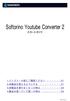 1. インストール前にご確認ください 01 2. 本製品を使えるようにする 01 3. 本製品を使わなくなった時は 04 4. 製品を使っていて困った時は 04 S101218_02 1 インストール前に アプリケーションのインストールを行なうと 以下のような画面が表示されます 動作上問題ありませんので 管理者ユーザーのユーザー名とパスワードを入力して [ ソフトウェアをインストール ] をクリックしてください
1. インストール前にご確認ください 01 2. 本製品を使えるようにする 01 3. 本製品を使わなくなった時は 04 4. 製品を使っていて困った時は 04 S101218_02 1 インストール前に アプリケーションのインストールを行なうと 以下のような画面が表示されます 動作上問題ありませんので 管理者ユーザーのユーザー名とパスワードを入力して [ ソフトウェアをインストール ] をクリックしてください
■POP3の廃止について
 最終更新日 :2017.8.28 メール受信方式の変更手順書 (Outlook 版 ) 情報連携統括本部 POP3 の廃止について メール受信方式の一つである POP3 形式はセキュリティ上の問題があるため 2011 年度夏に行いました キャンパス情報基幹システム の更新の際にお知らせいたしました通り 2017 年度夏の更新を持ちまして廃止いたします これにより 更新後は POP3 によるメールの受信はできなくなり
最終更新日 :2017.8.28 メール受信方式の変更手順書 (Outlook 版 ) 情報連携統括本部 POP3 の廃止について メール受信方式の一つである POP3 形式はセキュリティ上の問題があるため 2011 年度夏に行いました キャンパス情報基幹システム の更新の際にお知らせいたしました通り 2017 年度夏の更新を持ちまして廃止いたします これにより 更新後は POP3 によるメールの受信はできなくなり
もくじ
 パワーステップメール クレジット決済連携マニュアル 2018/7/10 改定 http://powerbiz.jp オンラインヘルプ http://powerbiz.jp/psm/ 株式会社ビズクリエイト 目次 このマニュアルについて... 2 クレジット決済連携機能活用例... 3 活用例 1. 商品注文フォームを作りたい... 3 活用例 2. 有料メール講座を運用してみたい... 4 活用例
パワーステップメール クレジット決済連携マニュアル 2018/7/10 改定 http://powerbiz.jp オンラインヘルプ http://powerbiz.jp/psm/ 株式会社ビズクリエイト 目次 このマニュアルについて... 2 クレジット決済連携機能活用例... 3 活用例 1. 商品注文フォームを作りたい... 3 活用例 2. 有料メール講座を運用してみたい... 4 活用例
忍者じゃじゃ丸くん
 1 ご使用になる前に 遊びかた 2 操作方法 3 ゲームの始めかた 4 ゲームの進めかた 5 画面の見かた 6 ボーナスステージ 7 アイテムの説明 VC( バーチャルコンソール ) で使える機能 8 VC 中断セーブ 9 VCメニュー 10 まるごとバックアッ プ機能 11 コントローラー 設定 この製品について 12 権利表記など WUP-N-FAXJ-JPN 13 お問い合わせ先 困ったときは
1 ご使用になる前に 遊びかた 2 操作方法 3 ゲームの始めかた 4 ゲームの進めかた 5 画面の見かた 6 ボーナスステージ 7 アイテムの説明 VC( バーチャルコンソール ) で使える機能 8 VC 中断セーブ 9 VCメニュー 10 まるごとバックアッ プ機能 11 コントローラー 設定 この製品について 12 権利表記など WUP-N-FAXJ-JPN 13 お問い合わせ先 困ったときは
GW-US54Mini2_Book_1115.indd
 ネットワーク対戦をはじめよう XLink Kaiの設定方法 & ソフトウェアアクセスポイント機能 本製品のXLink Kaiに関する機能はサポート対象外となっております あらかじめご了承ください 本製品のニンテンドー Wi-Fiコネクションとの接続は 弊社での接続確認を行っています GW-US54Mini2_Book_1115.indd 1 2006/11/15 16:20:06 ゲームリンク X
ネットワーク対戦をはじめよう XLink Kaiの設定方法 & ソフトウェアアクセスポイント機能 本製品のXLink Kaiに関する機能はサポート対象外となっております あらかじめご了承ください 本製品のニンテンドー Wi-Fiコネクションとの接続は 弊社での接続確認を行っています GW-US54Mini2_Book_1115.indd 1 2006/11/15 16:20:06 ゲームリンク X
VRStudioSGDL
 1. インストール前にご確認ください 01 2. 本製品を使えるようにする 01 3. 操作方法について知りたい時は 03 4. 本製品を使わなくなった時は 03 5. 製品を使っていて困った時は 04 S030919_04 1 インストール前に本製品を使えるようにするご確認ください 2 アプリケーションのインストールを行本製品を使用するには 以下の2つの作なうと 以下のような ユーザーアカ業が必要です
1. インストール前にご確認ください 01 2. 本製品を使えるようにする 01 3. 操作方法について知りたい時は 03 4. 本製品を使わなくなった時は 03 5. 製品を使っていて困った時は 04 S030919_04 1 インストール前に本製品を使えるようにするご確認ください 2 アプリケーションのインストールを行本製品を使用するには 以下の2つの作なうと 以下のような ユーザーアカ業が必要です
1 ご使用になる前に 遊びかた 2 操作方法 3 ゲームの始めかた 4 ゲームの進めかた 5 画面の見かた 6 パンチとスタミナ 7 パスキーについて VC( バーチャルコンソール ) で使える機能 8 VC 中断セーブ 9 VCメニュー 10 まるごとバックアッ プ機能 11 コントローラー 設定
 1 ご使用になる前に 遊びかた 2 操作方法 3 ゲームの始めかた 4 ゲームの進めかた 5 画面の見かた 6 パンチとスタミナ 7 パスキーについて VC( バーチャルコンソール ) で使える機能 8 VC 中断セーブ 9 VCメニュー 10 まるごとバックアッ プ機能 11 コントローラー 設定 この製品について 12 権利表記など WUP-N-FAKJ-JPN 13 お問い合わせ先 困ったときは
1 ご使用になる前に 遊びかた 2 操作方法 3 ゲームの始めかた 4 ゲームの進めかた 5 画面の見かた 6 パンチとスタミナ 7 パスキーについて VC( バーチャルコンソール ) で使える機能 8 VC 中断セーブ 9 VCメニュー 10 まるごとバックアッ プ機能 11 コントローラー 設定 この製品について 12 権利表記など WUP-N-FAKJ-JPN 13 お問い合わせ先 困ったときは
文字入3-2 力3 文字入力について ひらがな 漢字 カタカナ 英数字 記号 絵文字などが入力できます 文字入力方式には モード1( かな方式 ) モード2(2タッチ方式 ) モード3( ニコタッチ方式 ) の3 種類があります 本書では モード1( かな方式 ) での入力例を中心に記載します モー
 文字入力 文字入力について... 3-2 文字の入力方法... 3-3 文字を入力する... 3-3 絵文字 / 記号を入力する... 3-4 定型文を利用する... 3-5 その他の入力補助機能... 3-5 文字の変換機能... 3-6 変換機能を利用する... 3-6 英字 / 数字 / カタカナに変換する ( 英数カナ候補 )... 3-7 文字の変換に関する機能... 3-8 文字の編集...
文字入力 文字入力について... 3-2 文字の入力方法... 3-3 文字を入力する... 3-3 絵文字 / 記号を入力する... 3-4 定型文を利用する... 3-5 その他の入力補助機能... 3-5 文字の変換機能... 3-6 変換機能を利用する... 3-6 英字 / 数字 / カタカナに変換する ( 英数カナ候補 )... 3-7 文字の変換に関する機能... 3-8 文字の編集...
LOVE_PLUS.indd
 P.1 引継ぎセーブデータの修復 操作説明マニュアル 2012.04.16 版 以下の手順で NEW ラブプラス の引継ぎセーブデータを修復することができます NEW ラブプラスは NEW ラブプラス での操作 は での操作です 必ず準備をしてください セーブデータの修復には SD カードに 4500 ブロック (600MB) 以上の空き容量が必要です 空き容量があるか確認してから修復を始めてください
P.1 引継ぎセーブデータの修復 操作説明マニュアル 2012.04.16 版 以下の手順で NEW ラブプラス の引継ぎセーブデータを修復することができます NEW ラブプラスは NEW ラブプラス での操作 は での操作です 必ず準備をしてください セーブデータの修復には SD カードに 4500 ブロック (600MB) 以上の空き容量が必要です 空き容量があるか確認してから修復を始めてください
目次 1. トップページ 処方せん受付 新着メッセージを見る プロフィールの管理 私の情報画面 私の情報編集画面 手帳発行の管理 お薬手帳を見る お薬手帳表紙画面...
 ポケットファーマシー お薬手帳操作マニュアル 1.0.0 版 2016 年 5 月 18 日 ポケットファーマシー販売会部式会社 目次 1. トップページ...2 2. 処方せん受付...3 3. 新着メッセージを見る...5 4. プロフィールの管理...6 4.1. 私の情報画面...6 4.2. 私の情報編集画面...8 5. 手帳発行の管理... 11 6. お薬手帳を見る... 12 6.1.
ポケットファーマシー お薬手帳操作マニュアル 1.0.0 版 2016 年 5 月 18 日 ポケットファーマシー販売会部式会社 目次 1. トップページ...2 2. 処方せん受付...3 3. 新着メッセージを見る...5 4. プロフィールの管理...6 4.1. 私の情報画面...6 4.2. 私の情報編集画面...8 5. 手帳発行の管理... 11 6. お薬手帳を見る... 12 6.1.




